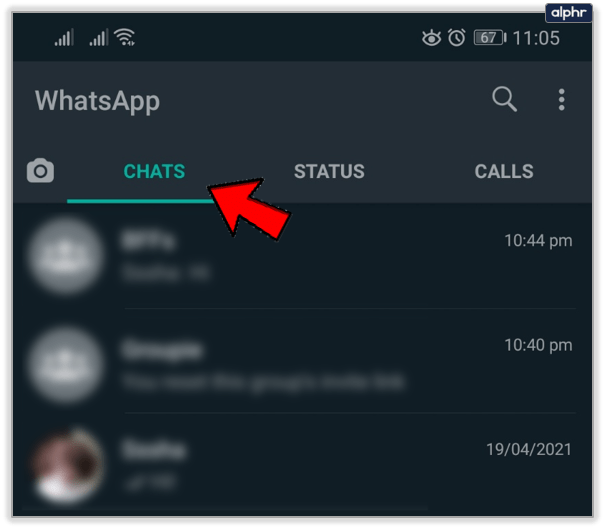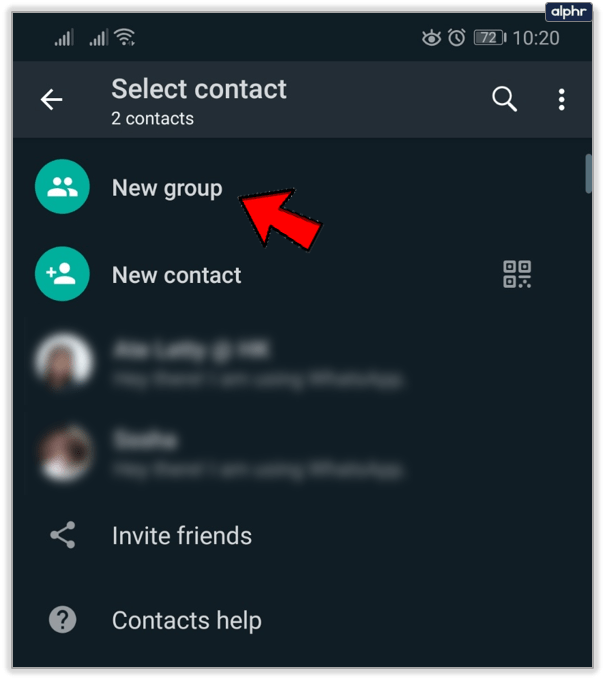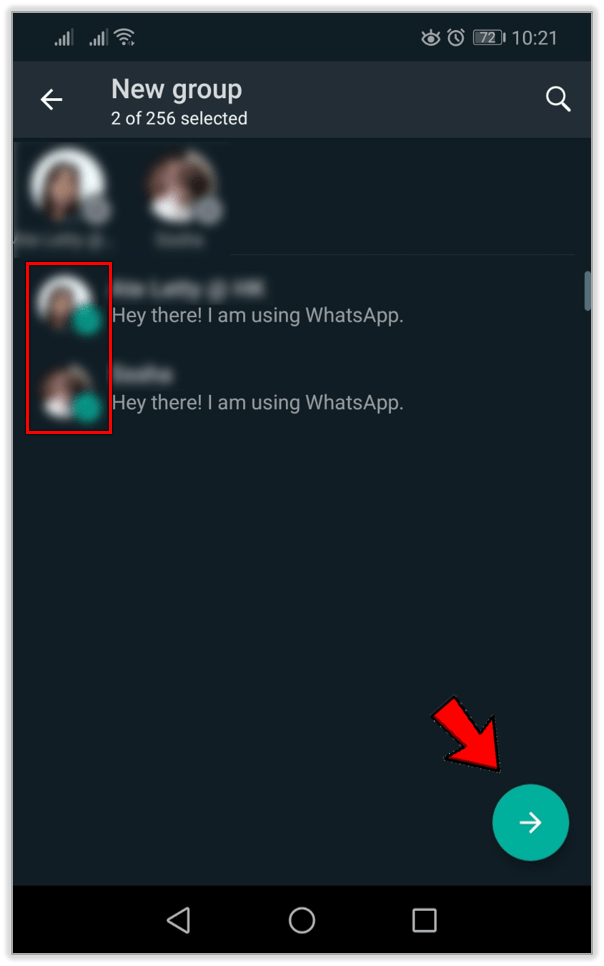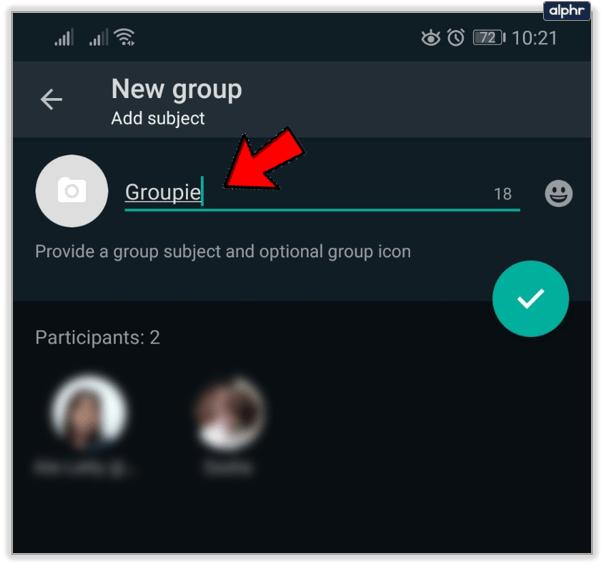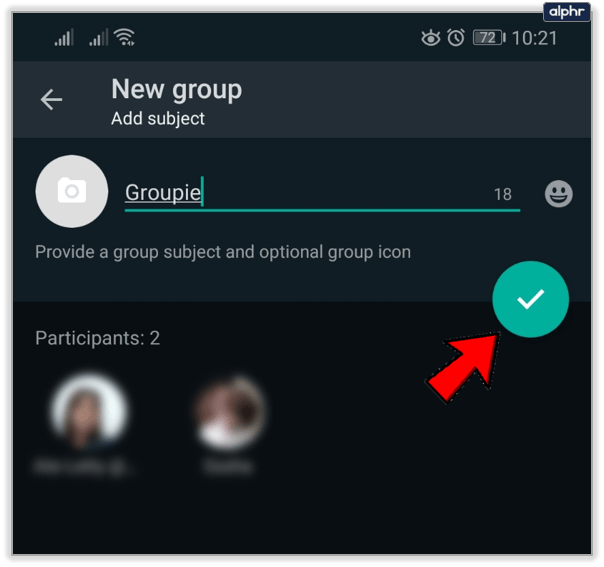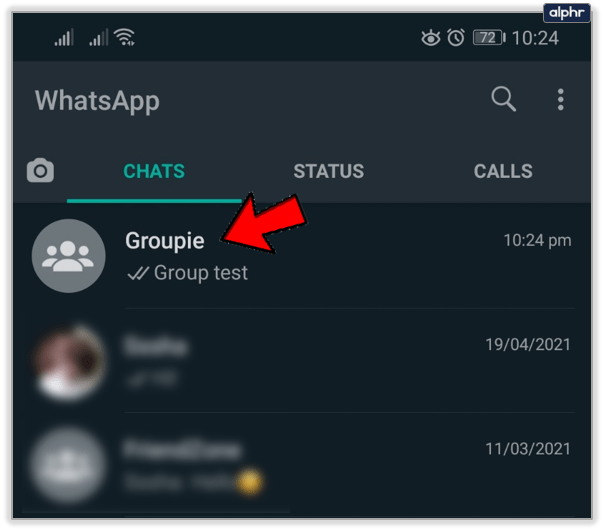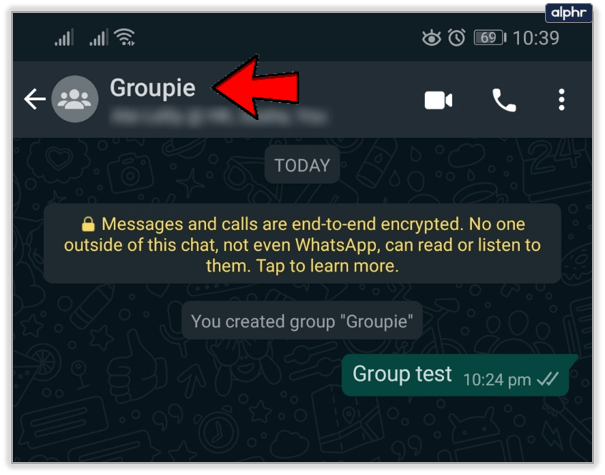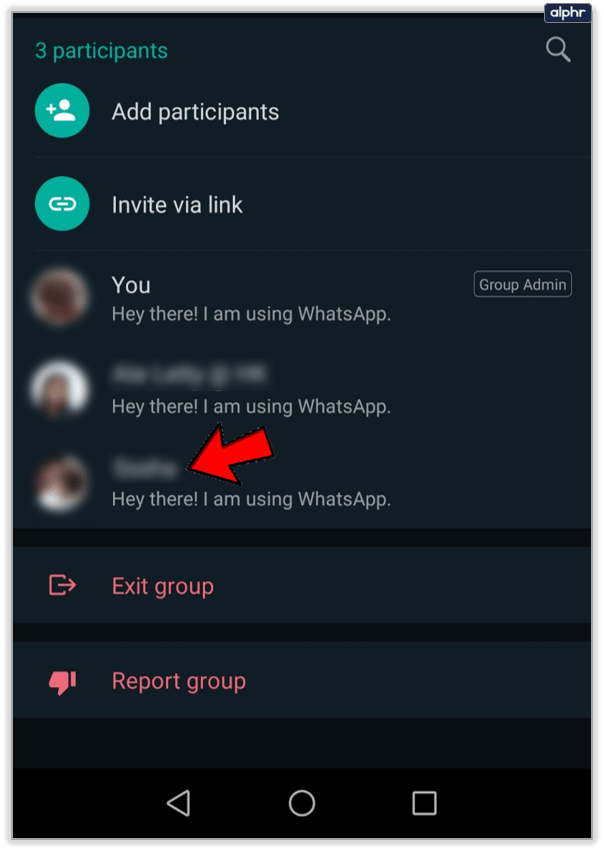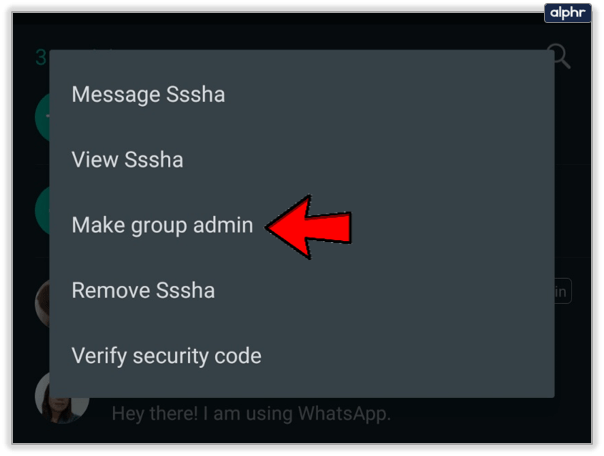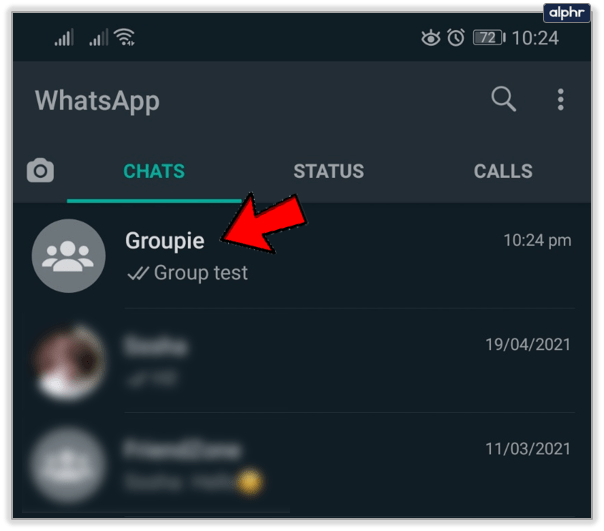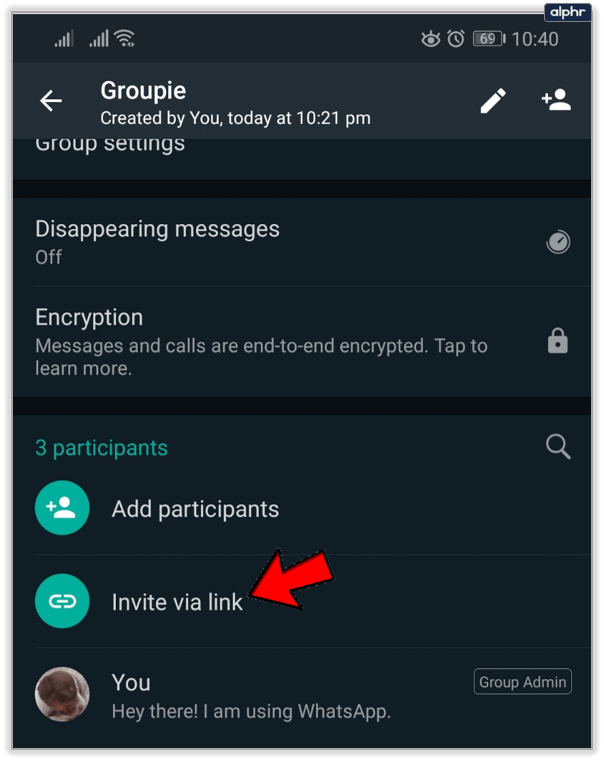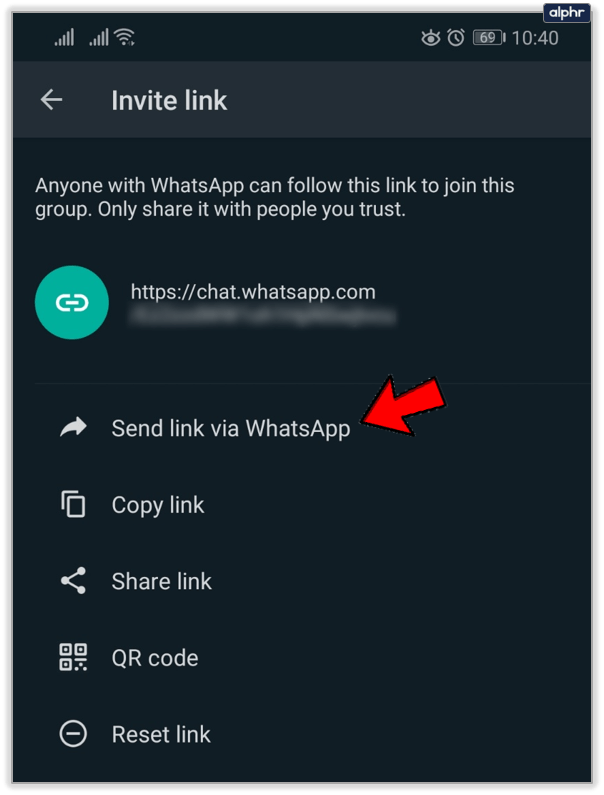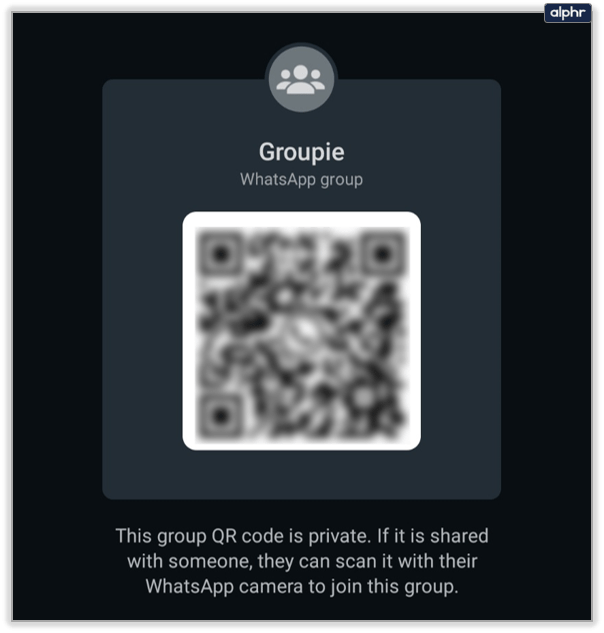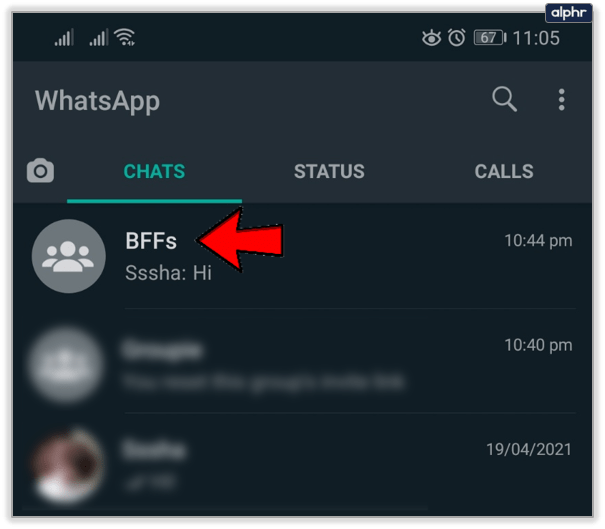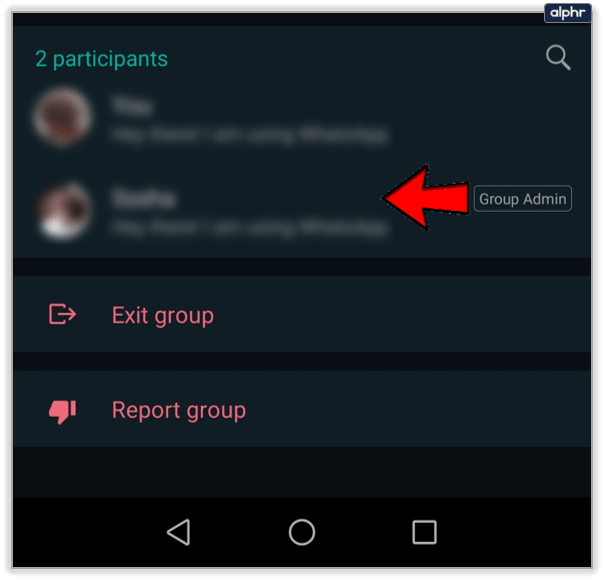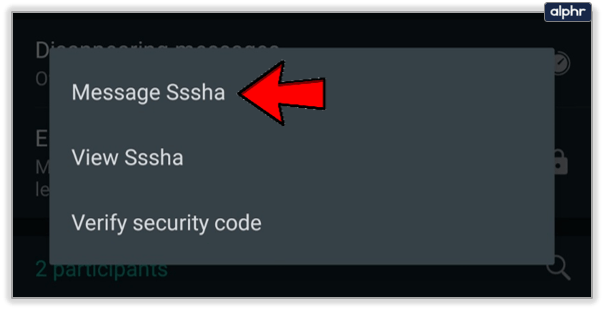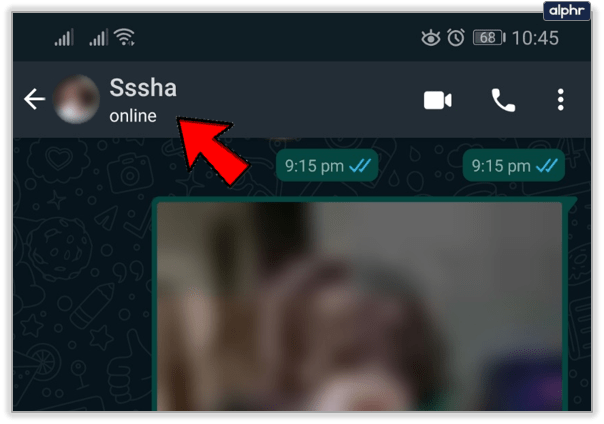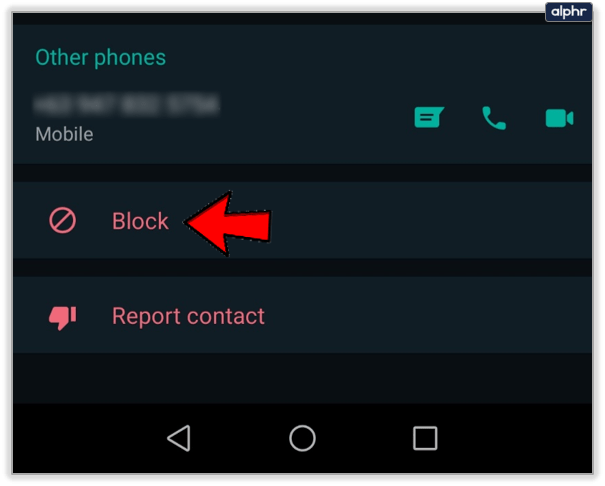Группы в WhatsApp - отличный способ быть в курсе новостей, узнавать о предстоящих событиях, и они даже могут помочь вам стать лучше организованными. У вас может быть рабочая группа WhatsApp, семейная группа и множество комбинаций с разными группами друзей.
Но как добавить человека в группу WhatsApp? Кто имеет право голоса и как вообще начинаются группы в WhatsApp? Эта статья расскажет вам больше об управлении группой WhatsApp и обо всех способах, которыми вы и другие можете стать ее частью.
как сбросить macbook air
Только администратор может решить
Дело в том, что есть одно правило о том, кто может добавлять людей в группу WhatsApp - это администратор группы. Вы становитесь администратором группы в WhatsApp, создав групповой чат. Или будучи продвинутым в качестве администратора другим администратором в группе.
Вот как вы создаете группу в WhatsApp и добавляете контакты:
- Откройте WhatsApp и перейдите на вкладку Чаты.
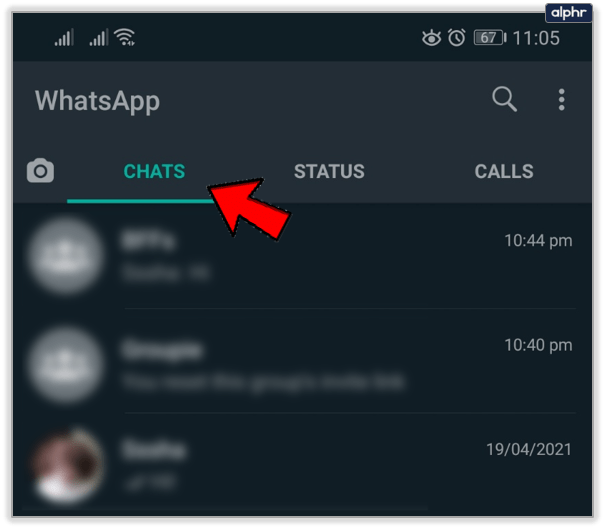
- Перейдите к значку «Новый чат» и выберите «Новая группа».
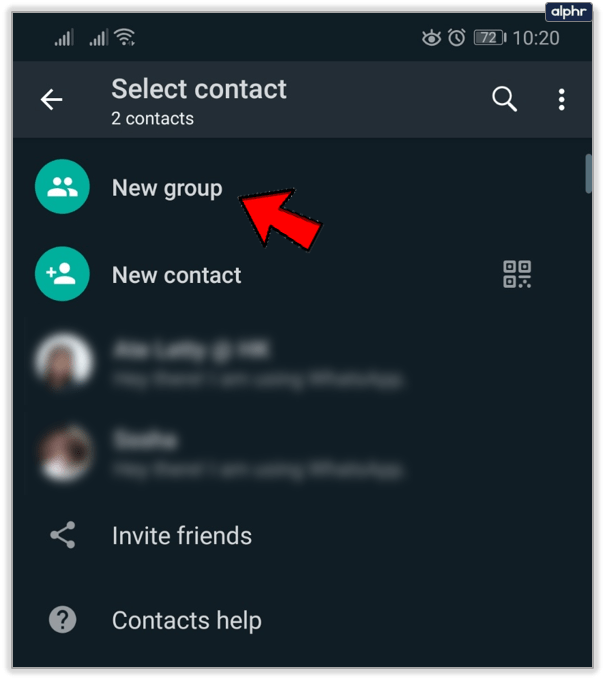
- Выберите всех желаемых контактов в группе, а затем нажмите зеленую стрелку.
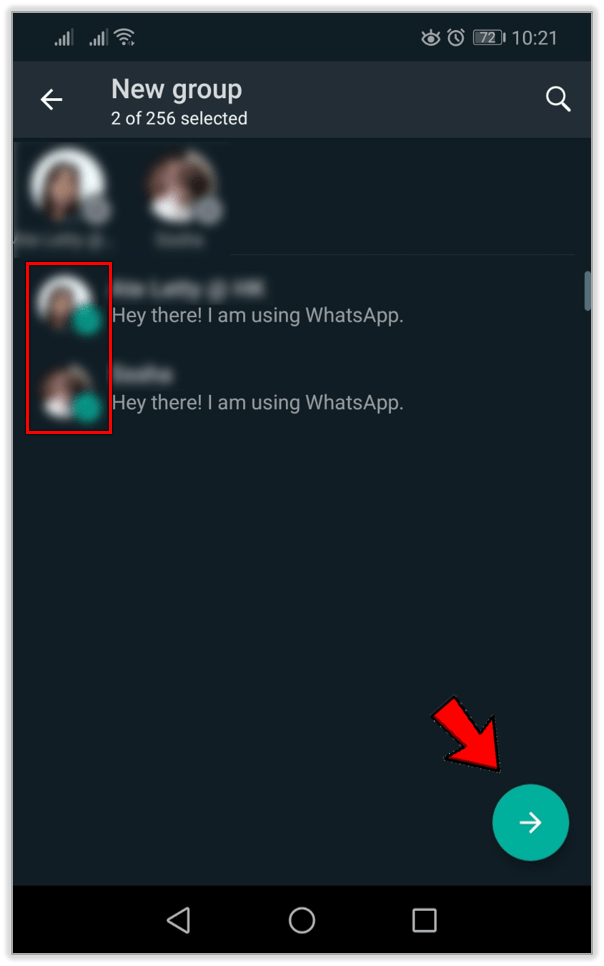
- Выберите и введите название группы. Ограничение - 25 символов, включая смайлики.
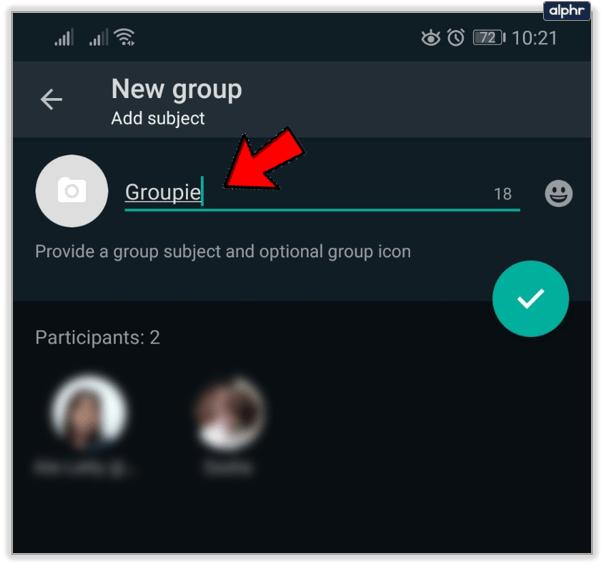
- Нажмите на галочку для подтверждения.
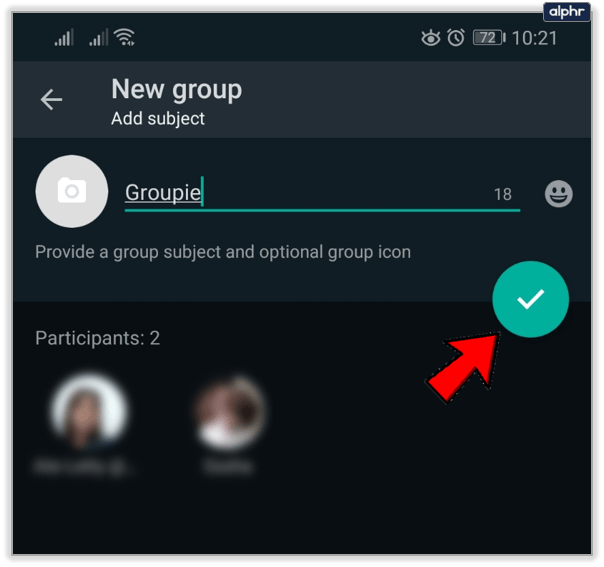
Если это уже существующая группа WhatsApp, процедура аналогична. Откройте групповой чат и нажмите на название беседы. Затем Дополнительные параметры> Информация о группе> Добавить участников. Подтвердите выбор, и все. Вы можете пойти по тому же маршруту, если хотите удалить члена группы.
Важно отметить, что всех новых администраторов можно уволить со своих ролей, не покидая группового чата. И одновременно в одной группе может быть более одного администратора. Тем не менее, человек, который изначально создал группу, не может быть лишен своей роли.

Что делать, если вы не администратор?
Если вы являетесь администратором группы в WhatsApp, вам принадлежит большая часть власти. Конечно, другие участники группы могут, например, изменить фотографию группы, но на этом привилегии простого члена начинаются и заканчиваются. Однако, если вы хотите, чтобы кто-то конкретный вошел в групповой чат, вы всегда можете попросить администратора WhatsApp сделать это за вас.
Сначала они должны добавить номер контакта в адресную книгу своего телефона и продолжить процесс. Как вариант, вы можете попросить их сделать вас одним из администраторов. Вот как сделать администратором другого члена группы WhatsApp:
- Откройте WhatsApp и выберите групповой чат.
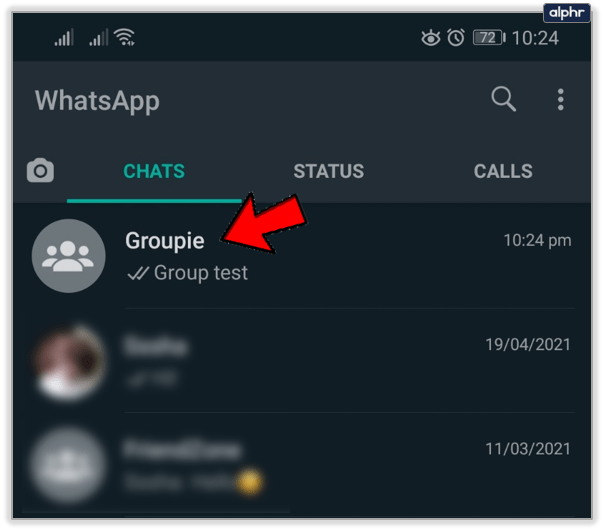
- Затем щелкните имя группы, чтобы открыть информацию о группе.
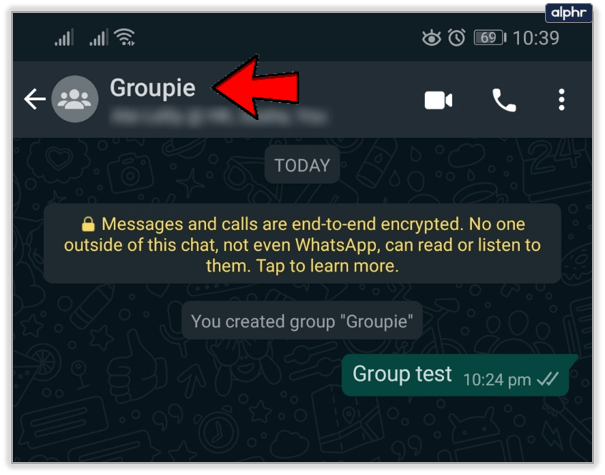
- Коснитесь участника, которого хотите продвинуть.
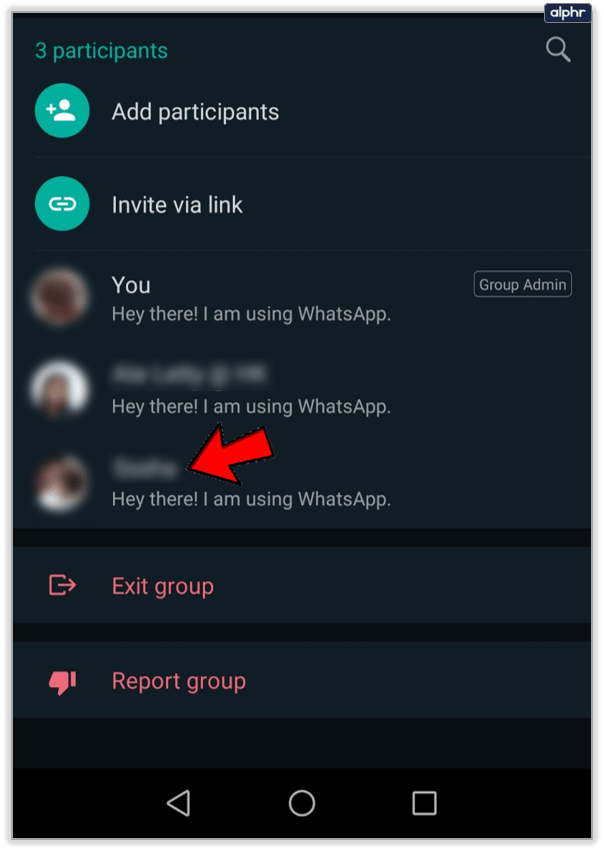
- Во всплывающем меню выберите «Сделать администратором группы».
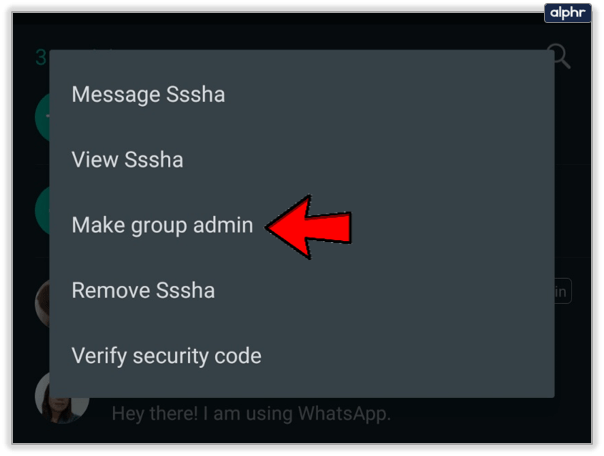
Если это была временная обязанность, вы можете вернуться и удалить статус администратора, выполнив те же действия до самого конца, где вы выберете Отказаться от роли администратора.

Приглашение кого-либо через групповую ссылку
Если вы являетесь администратором группы WhatsApp, у вас есть другой способ добавить участников в групповой чат. Ссылка для совместного использования - это полезный инструмент, который быстро связывает нового контакта с группой. Вот как это сделать:
- Откройте групповой чат WhatsApp.
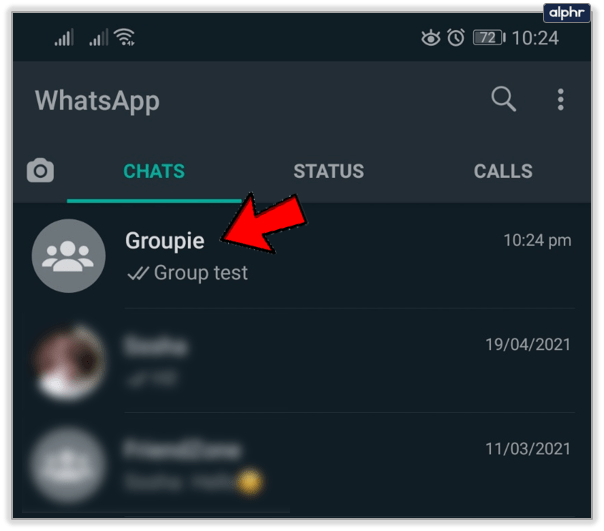
- Перейдите в раздел «Информация о группе» и выберите «Пригласить по ссылке».
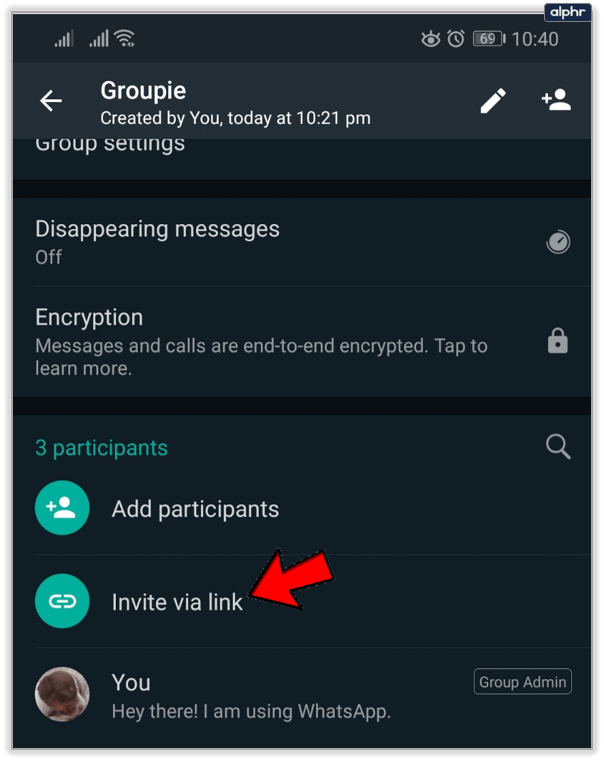
- Вы можете выбрать либо Отправить ссылку через WhatsApp, либо скопировать или поделиться ссылками с помощью другого приложения.
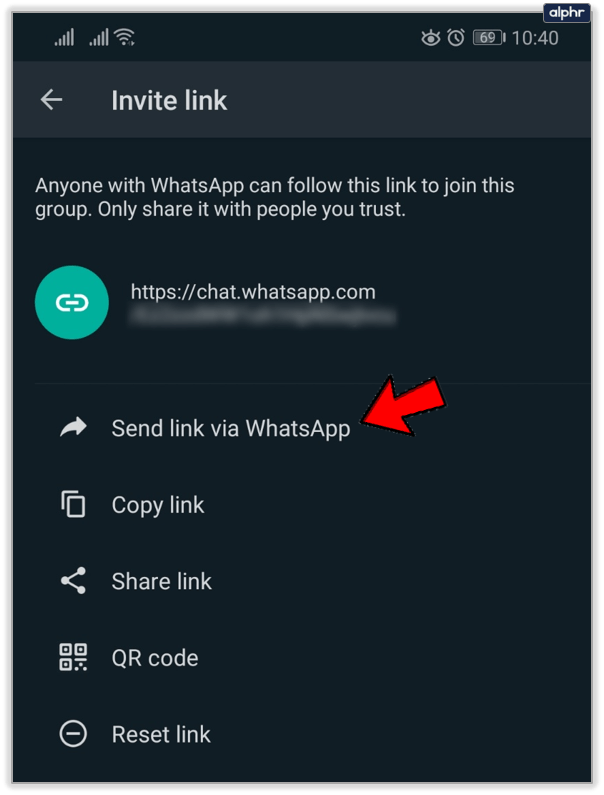
- Другой вариант - использовать QR-код для отправки приглашения по ссылке.
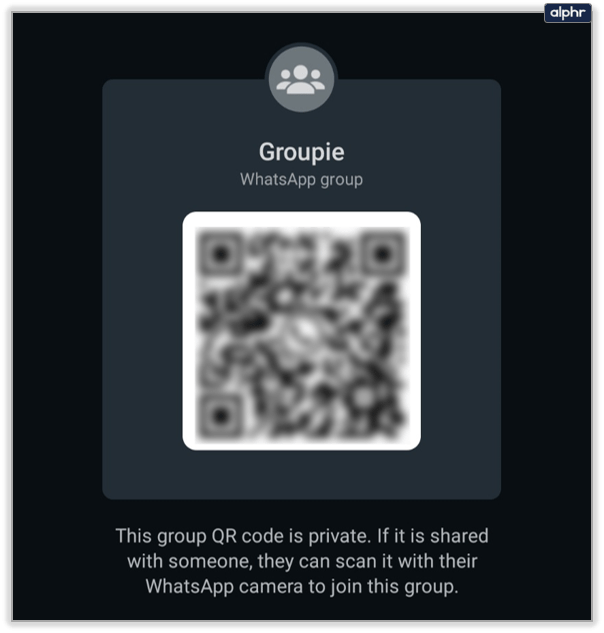
Только будьте осторожны, если отправляетесь с приглашениями. Это означает, что любой может присоединиться к группе, поэтому особенно важно, чтобы это были люди, которым можно доверять.
Когда вы действительно не хотите быть в группе WhatsApp
Группы в WhatsApp - это очень весело, но они могут выйти из-под контроля. Если вас каждый день добавляют в разные группы, частью которых вы на самом деле не хотите быть, вы можете что-то с этим поделать. Несмотря на то, что WhatsApp по-прежнему не позволяет заблокировать всю группу.
Вместо этого вы можете запретить администратору группы связываться с вами. Человека, который добавлял вас во все эти группы, можно остановить. А иногда и этого достаточно. Это простой и понятный процесс. Вот как это сделать:
- Откройте групповой чат, в котором вы больше не хотите участвовать.
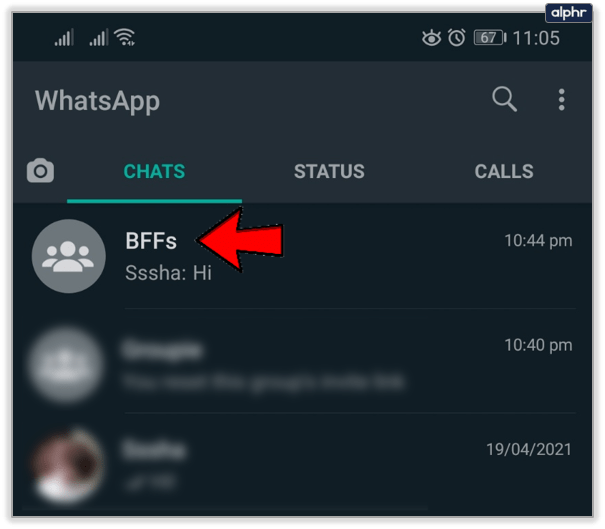
- Выберите имя администратора, которого хотите заблокировать.
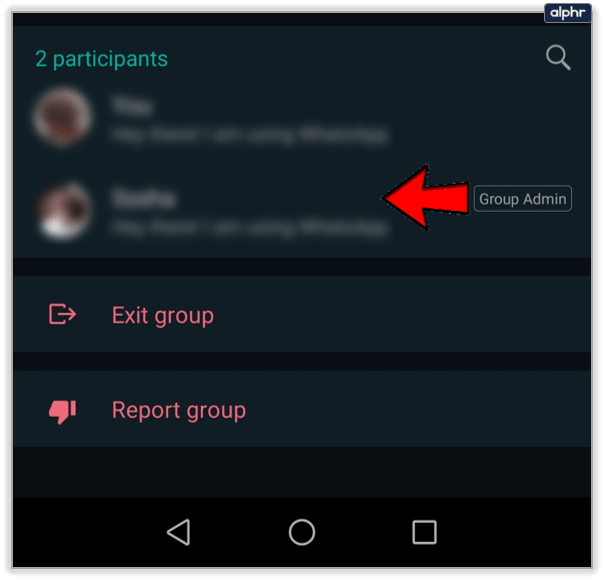
- Выберите Отправить сообщение.
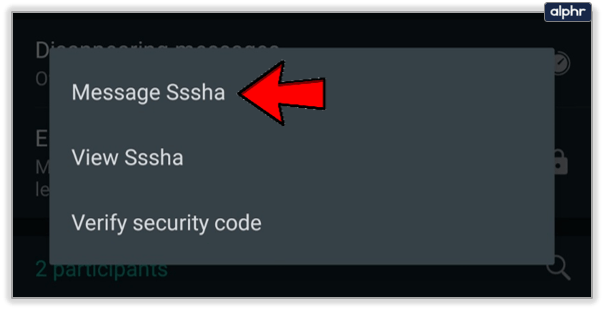
- Когда откроется новый чат, выберите номер или имя вверху.
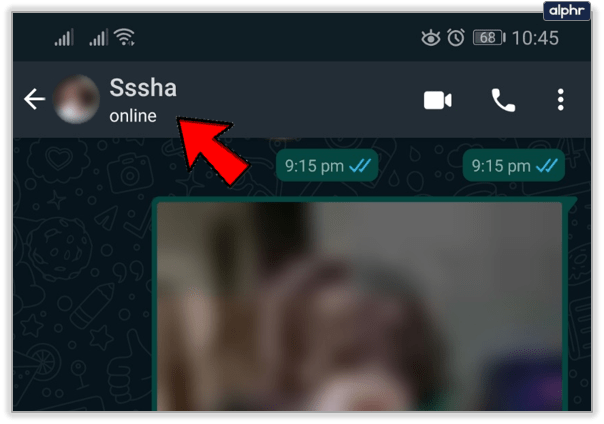
- Выберите Заблокировать.
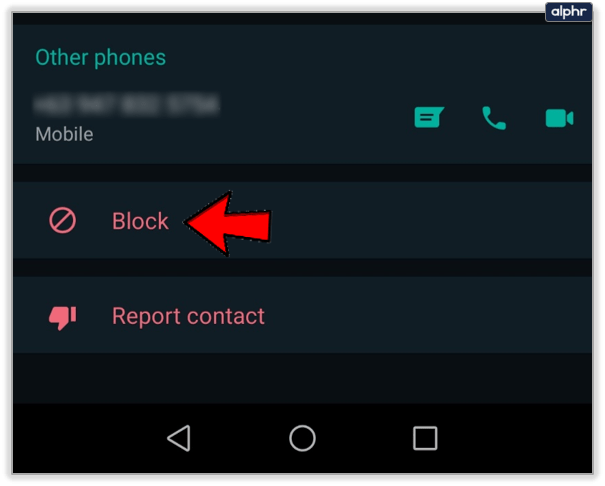
Это предотвратит добавление вас в нежелательные группы. Однако, даже если вы заблокируете администратора, он все равно сможет отправить вам приглашение на групповую ссылку. Но положительный момент в том, что вам не нужно принимать это. И через три дня он все равно утратит силу.
как поделиться фотоальбомом google

Группа WhatsApp должна быть счастливым местом
Если у вас есть интересные новости, которыми вы хотите поделиться, создание группы в WhatsApp только с близкими друзьями - это благословение. Они все слышат об этом одновременно. И они все могут снять видео, на котором ваш питомец делает что-то забавное, и посмотреть его вместе. Никто не исключен. А когда вы будете готовы добавить больше людей, просто попросите администратора или, что еще лучше, станьте администратором самостоятельно.
Каков ваш опыт добавления людей в группы WhatsApp? Дайте нам знать в комментариях ниже.